En la era digital actual, nuestros mensajes de WhatsApp contienen recuerdos valiosos, conversaciones importantes e información crucial. Hacer copia de seguridad en WhatsApp se ha convertido en una necesidad para proteger estos datos contra pérdidas accidentales, robos de dispositivos o fallos técnicos. ¿Sabías que más del 30% de los usuarios de smartphones han perdido datos importantes por no tener respaldos adecuados? Este artículo te guiará paso a paso a través de todos los métodos disponibles para realizar copias de seguridad en WhatsApp, tanto en Android como en iPhone, incluyendo consejos profesionales para automatizar el proceso y solucionar problemas comunes.
¿Por qué es fundamental hacer copias de seguridad de WhatsApp?
Hacer copia de seguridad en WhatsApp protege tus datos contra múltiples riesgos: pérdida o robo del dispositivo, daño físico del teléfono, fallos del sistema operativo, o incluso actualizaciones problemáticas de la aplicación. Sin un respaldo adecuado, podrías perder años de conversaciones, fotos compartidas, documentos importantes y registros comerciales. Las copias de seguridad te permiten migrar a un nuevo dispositivo sin perder tu historial de chats, recuperar mensajes eliminados accidentalmente, y mantener un archivo seguro de comunicaciones valiosas. En muchos países, estas copias tienen incluso validez legal en disputas comerciales o personales.
Configuración inicial: Preparar WhatsApp para respaldos automáticos
Antes de hacer copia de seguridad en WhatsApp, configura correctamente la aplicación: Abre WhatsApp > Configuración > Chats > Copia de seguridad. En Android, selecciona la frecuencia de respaldos (diaria, semanal, mensual). En iPhone, activa iCloud Drive en Ajustes de tu dispositivo. Asigna suficiente espacio en Google Drive o iCloud para almacenar tus respaldos. Conecta tu cuenta de Google o iCloud principal para garantizar que los respaldos se completen correctamente. Verifica que el correo electrónico asociado a estas cuentas sea accesible. Esta configuración inicial asegurará que tus futuros respaldos sean consistentes y confiables.
Guía completa: Cómo hacer copia de seguridad en Android
Para hacer copia de seguridad en WhatsApp Android manualmente: 1) Abre WhatsApp y ve a Configuración > Chats > Copia de seguridad. 2) Haz clic en “Hacer copia ahora”. 3) Selecciona la cuenta de Google donde guardarla (debe tener espacio suficiente). 4) Espera a que complete el proceso (puede tardar minutos u horas según el tamaño). 5) Verifica en Google Drive que el respaldo aparezca (en la sección Copias de WhatsApp). Para respaldos locales sin Internet: usa la opción “Guardar en almacenamiento del dispositivo”. Recomendamos hacer ambos tipos periódicamente. Los videos no se incluyen por defecto – activa esta opción si son importantes para ti.
Pasos detallados: Copia de seguridad en iPhone (iOS)
El proceso para hacer copia de seguridad en WhatsApp iPhone difiere: 1) Ve a Ajustes > [tu nombre] > iCloud y activa WhatsApp. 2) En WhatsApp, toca Configuración > Chats > Copia de Chat. 3) Selecciona “Hacer Copia Ahora”. 4) Asegúrate de estar conectado a WiFi estable. 5) Verifica en iCloud > Administrar almacenamiento que el respaldo esté completo. Los respaldos de iOS incluyen automáticamente videos si activas “Incluir Videos”. Importante: en iPhone, las copias no son encriptadas por defecto – activa esta opción en Configuración de Chats para mayor seguridad. iCloud requiere al menos 2.05 veces el espacio de tu respaldo disponible para procesarlo correctamente.
¿Cómo restaurar WhatsApp desde una copia de seguridad?
Restaurar desde copia de seguridad WhatsApp sigue este proceso: Al instalar WhatsApp en un dispositivo nuevo o reinstalarlo, la aplicación detectará automáticamente respaldos disponibles. En Android, inicia sesión con el mismo número y cuenta Google usada para los respaldos. En iPhone, usa el mismo ID Apple. WhatsApp mostrará la fecha y tamaño del último respaldo – selecciónalo para restaurar. El proceso puede tardar horas con chats extensos. No uses el teléfono durante la restauración para evitar interrupciones. Si falla, verifica que la versión de WhatsApp sea actual, reinicia el dispositivo, y asegúrate de tener suficiente espacio de almacenamiento libre (al menos el doble del tamaño del respaldo).
Copias de seguridad locales vs. en la nube: ¿cuál elegir?
Al hacer copia de seguridad en WhatsApp, tienes dos opciones principales: Locales (guardadas en el dispositivo) o en la nube (Google Drive/iCloud). Las copias locales son rápidas, no requieren Internet, y son completamente privadas. Sin embargo, se pierden si el dispositivo falla. Las copias en la nube son accesibles desde cualquier lugar, protegidas contra fallos físicos del teléfono, pero dependen de tu conexión y espacio en la nube. Los expertos recomiendan usar ambas: la nube como respaldo principal y local como seguridad adicional. Para máxima protección, exporta periódicamente copias manuales a tu computadora mediante cable USB o apps de transferencia de archivos.
Soluciones a problemas comunes con copias de seguridad
Si al hacer copia de seguridad en WhatsApp encuentras errores, prueba estas soluciones: “Error de Google Drive” – Verifica que la cuenta correcta esté seleccionada en WhatsApp > Configuración > Chats > Copia de seguridad > Cuenta de Google. “Espacio insuficiente” – Libera espacio o compra más almacenamiento en la nube. “Copia atascada” – Reinicia WhatsApp y tu teléfono. “No aparece mi respaldo” – Espera 24 horas o haz una copia manual. “Error de encriptación” – Desactiva y reactiva esta opción. “Restauración incompleta” – Desinstala WhatsApp, reinstala e intenta nuevamente. Para problemas persistentes, contacta al soporte de WhatsApp incluyendo capturas de pantalla del error.
Cómo hacer copias de seguridad de chats específicos
WhatsApp permite hacer copia de seguridad selectiva de chats importantes: 1) Abre el chat deseado. 2) Toca en el nombre del contacto/grupo. 3) Deslízate hacia abajo y selecciona “Exportar chat”. 4) Elige si incluir archivos multimedia o solo texto. 5) Selecciona dónde guardarlo (correo, Drive, Dropbox, etc.). Este método es ideal para conservar conversaciones cruciales separadamente del respaldo general. Los chats exportados se guardan como archivos .txt o .zip que puedes abrir en cualquier computadora. Para automatizar este proceso en Android, apps como AutoWhatsAppBackup pueden exportar chats específicos según programación.
¿Se pueden hacer copias de seguridad en WhatsApp Web?
WhatsApp Web no permite hacer copia de seguridad directamente, ya que es solo un espejo de tu teléfono. Sin embargo, puedes: 1) Exportar chats importantes desde la versión web (clic en los tres puntos del chat > Exportar chat). 2) Usar programas de terceros como Backuptrans para respaldar conversaciones vinculadas. 3) Configurar tu computadora para hacer copias automáticas de la carpeta donde WhatsApp Web descarga archivos. Recuerda que estos métodos no respaldan todo tu historial como la aplicación móvil. La mejor práctica sigue siendo hacer respaldos completos desde tu teléfono principal periódicamente.
Consejos avanzados para copias de seguridad profesionales
Para hacer copia de seguridad en WhatsApp como un profesional: Programa respaldos automáticos semanales en horas de baja actividad (como 2-4 AM). Usa cuentas de almacenamiento en la nube dedicadas solo para respaldos. Encripta manualmente tus copias locales con apps como Cryptomator antes de subirlas a servicios cloud alternativos. Guarda versiones históricas de tus respaldos (mensuales o trimestrales) en discos duros externos. Para negocios, considera soluciones empresariales como WhatsApp Business API que incluyen sistemas avanzados de archivado. Documenta tu protocolo de respaldo y compruébalo trimestralmente restaurando una copia de prueba en un dispositivo secundario.
30 Preguntas frecuentes sobre copias de seguridad en WhatsApp
1. ¿Con qué frecuencia se hacen copias de seguridad automáticas?
Puedes configurarlas diarias, semanales o mensuales en Android. En iPhone depende de tu uso y espacio en iCloud.
2. ¿Las copias de seguridad incluyen todos mis chats?
Sí, excepto chats temporales o que hayas eliminado antes del respaldo.
3. ¿Puedo hacer copia sin Google Drive o iCloud?
Sí, usando respaldos locales o exportando chats manualmente.
4. ¿Qué pasa si cambio de Android a iPhone?
No puedes transferir respaldos directamente entre sistemas operativos.
5. ¿Las copias ocupan espacio en mi teléfono?
Las locales sí, las de la nube solo durante la creación/restauración.
6. ¿Cómo sé si mi copia de seguridad se completó?
Verifica la fecha y hora del último respaldo en Configuración > Chats > Copia.
7. ¿Se respaldan los mensajes eliminados?
Solo si fueron eliminados después del último respaldo exitoso.
8. ¿Puedo elegir qué chats respaldar?
No en los automáticos, pero puedes exportar chats individualmente.
9. ¿Las copias incluyen estados?
No, los estados desaparecen después de 24 horas por diseño.
10. ¿Qué versión de WhatsApp necesito para respaldos?
Cualquier versión actualizada de los últimos 3 años.
11. ¿Se respaldan los contactos de WhatsApp?
No, los contactos se sincronizan con tu agenda telefónica.
12. ¿Puedo acceder a mis copias desde una computadora?
Solo si exportaste chats manualmente o usas servicios cloud.
13. ¿Cómo protejo mis copias de seguridad de hackers?
Activa encriptación y usa contraseñas fuertes en tus cuentas cloud.
14. ¿Las copias guardan mis configuraciones de WhatsApp?
Sí, excepto algunas preferencias específicas del dispositivo.
15. ¿Puedo restaurar un respaldo en otro número?
No, los respaldos están vinculados al número original.
16. ¿Qué hago si mi respaldo falla por espacio?
Libera espacio o compra más almacenamiento en la nube.
17. ¿Se respaldan las llamadas de WhatsApp?
No, solo se registra la existencia de llamadas, no su contenido.
18. ¿Puedo programar copias a horas específicas?
No directamente, pero hay apps de terceros que lo permiten.
19. ¿Las copias guardan mis listas de difusión?
Sí, pero no la lista de destinatarios, solo las enviadas.
20. ¿Cómo recupero mensajes de antes de mi último respaldo?
Solo es posible si tienes respaldos locales más antiguos.
21. ¿Se respaldan los mensajes de grupos donde fui eliminado?
Solo hasta el momento en que te eliminaron del grupo.
22. ¿Puedo hacer copias siendo usuario de WhatsApp Business?
Sí, el proceso es idéntico a la versión personal.
23. ¿Las copias en la nube son ilimitadas?
No, dependen del espacio disponible en tu cuenta Google/iCloud.
24. ¿Qué pasa si cambio mi número de WhatsApp?
Debes hacer un respaldo completo antes y restaurarlo después del cambio.
25. ¿Se pueden respaldar stickers personalizados?
Sí, si fueron añadidos a tus favoritos antes del respaldo.
26. ¿Cómo evito que mis copias consuman datos móviles?
Configúralas para que solo se hagan cuando estés conectado a WiFi.
27. ¿Las copias guardan mis mensajes destacados?
Sí, los mensajes marcados con estrella se incluyen.
28. ¿Puedo pausar una copia de seguridad en progreso?
No directamente, pero puedes cancelarla reiniciando WhatsApp.
29. ¿Se respaldan los chats archivados?
Sí, los chats archivados se incluyen en los respaldos completos.
30. ¿Qué hago si mi respaldo tiene varios días de antigüedad?
Haz una copia manual inmediata y revisa la configuración automática.
Conclusión: Protege tus conversaciones con respaldos estratégicos
Hacer copia de seguridad en WhatsApp regularmente es la única forma garantizada de proteger tus conversaciones valiosas contra pérdidas accidentales. Ya sea que prefieras respaldos automáticos en la nube, copias locales adicionales, o exportaciones manuales de chats críticos, establecer una rutina de respaldo te ahorrará posibles dolores de cabeza en el futuro. Recuerda que la configuración inicial correcta es clave, y que verificar periódicamente la integridad de tus respaldos es tan importante como crearlos. Implementando los métodos avanzados descritos en esta guía, podrás asegurar que tus mensajes, fotos y documentos compartidos en WhatsApp permanezcan accesibles sin importar lo que le pase a tu dispositivo principal.




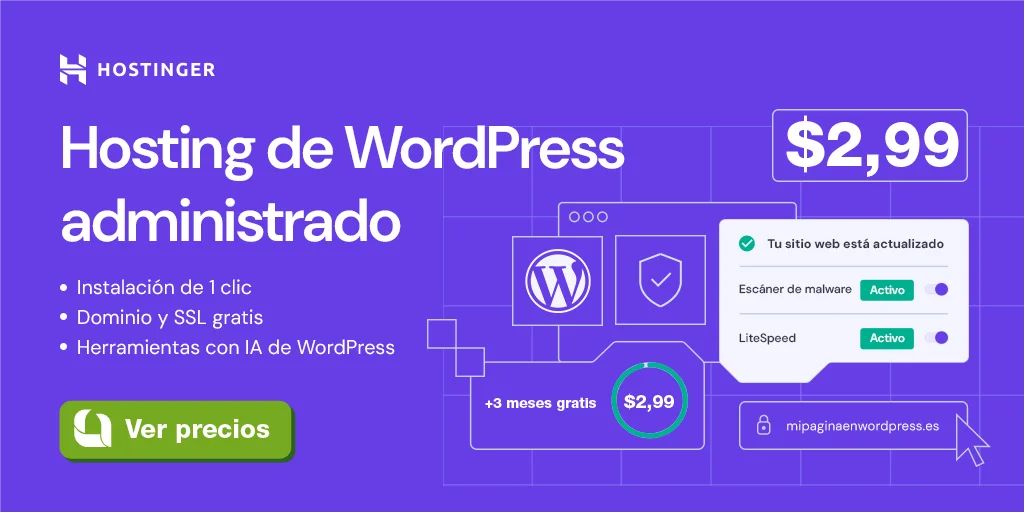
Leave a Comment